| Whatsapp Group |
| Whatsapp Channel |
| Telegram channel |
वर्ड में इंडेक्स कैसे बनाएं? How to create index in ms word – इस आर्टिकल में हम यह सीखेंगे की कैसे Microsoft word मे Index पेज बनाएं, जिससे Document मे बात करे गए importance टर्म्स को देख सकते है, और पता चले की किस पेज पर आता है।
टर्म्स को mark करना
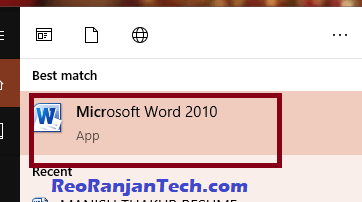
- Microsoft word डॉक्यूमेंट open करे :
Microsoft word आपको किसी अन्य document के Index मे जोड़ने की अनुमति देते है, किसी की परवाह किये बिना की उसकी लम्बाई, स्टाइल या विषय वास्तु क्या है।
Read More:- 12 Amazing Uses of Microsoft Excel
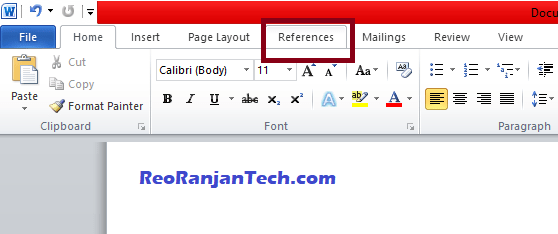
- Reference टैब पर जाकर click करे :
यह बटन, MS word टूलबार स्क्रीन मे, ऊपर के दिशा, दूसरे टैब जैसे की Home , Insert , और Review के बाजू मे है। इससे, आपकी word window के ऊपर, Reference टूलबार खोल सकता।
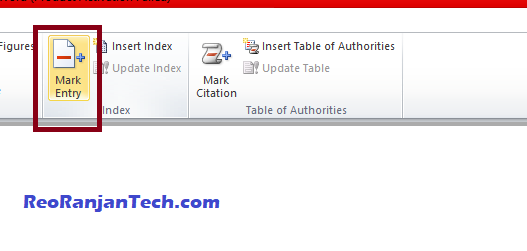
- Marks के Entry बटन पर जाकर क्लिक करे :
यह Button एक हरी तीर वाले Blank पेपर आइकॉन, जिस पर Red लाइन बानी है, उसकी तरह दिखता है। यह स्क्रीन के Right साइड की तरफ, Reference टूलबार मे, Insert Caption और mark Citation के मध्यम मे स्थित है। इस पर क्लिक करने से, आपकी Index के लिए, बहुत महत्वपूर्ण टर्म्स और sentence choose करने के लिए, एक Mark Index Entry नाम का एक डायलाग बॉक्स खुलेगा।
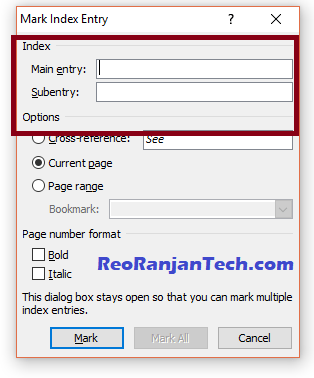
- अपनी Index के लिए शब्द या शब्दो का समूह select करे :
कोई भी word को हाईलाइट करने के लिए ,उस शब्द पर अपने माउस से, दो बार दबाये , या अपने keyboard का उपयोग करे।

- MARK इंडेक्स Entry डायलाग बॉक्स पर जाकर क्लिक करे :
अपने अपने डॉक्यूमेंट मे, जिस भी टर्म्स को अभी सेलेक्ट किया गया था ,वह अभी main Entry के बगल मे , टेक्स्ट field मे दिखाई देगा।
- ऑप्शन के रूप मे ,आप इम्पोर्टेन्ट Index एंट्री मे साथ के लिए ,एक मध्यमएंट्री , या Cross – Reference मे एंटर कर सकते है। subentry और cross reference अपने संबन्धित important entries के साथ , आपके इंडेक्स के लिस्ट मई होंगे।
- आप Sub entry फील्ड मे एक Sub entry टेक्स्ट एंटर करके , और उसके आगे एक column (:)लगाकर , और फिर अपनी थर्ड- लेवल एंट्री को टेक्स्ट टाइप करके , आप तीसरे लेवल की एंट्री को ऐड भी कर सकते है।

- अपनी पेज नम्बरो को इंडेक्स फॉर्मेट करे :
यदि आप इंडेक्स के पेज नंबरों को Bold या फिर italic मे चाहते है , तो Page number formate हैडिंग के लिए उचित चेकबॉक्स को सेलेक्ट करे।

- आपने index entry के टेक्स्ट को formate करे :
important entry या फिर Sub entry मे टेक्स्ट को सेलेक्ट करके राइट क्लिक करे, और फिर Font मे क्लिक करे। इससे एक नया डायलाग बॉक्स खुल जायेगा, जहा आप फॉन्ट स्टाइल , साइज , कलर और टेक्स्ट एफ्फेक्ट्स, और इसके साथ एडवांस्ड ऑप्शन जैसे की करैक्टर स्केल ,स्पेसिंग और पोजीशन को भी, formate कर सकते है।
- अगर आप word मे font की फॉर्मेटिंग के बारे मे ज्यादा से ज्यादा जानना चाहते है, तो आप Change font Size and Style of text in MS Office Templates आर्टिकल भी पढ़ सकते है, जो आपको अलग अलग formate और करैक्टर ऑप्शन भी बातएगा, जिसे आप किसी भी वर्ड मे use कर सकते है।
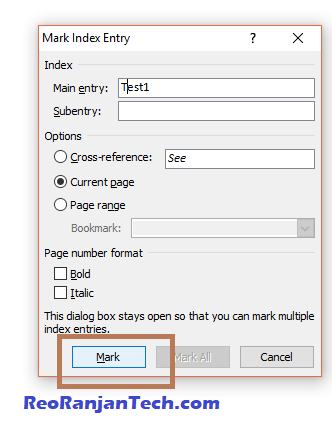
- mark पर क्लिक का बटन दबाएँ:
mark बटन को हाईलाइट की हुई टर्म को ही mark करेगा और फिर आपकी की इंडेक्स मे, राइट किये गए पेज नंबर पर ऐड करेगा।
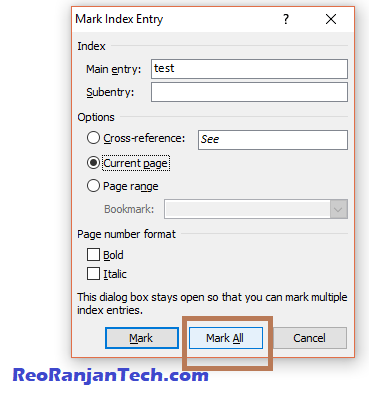
- Mark All पर क्लिक करे :
मार्क आल का बटन आपकी index entry के लिए पुरे डॉक्यूमेंट मे सर्च करेगा, और उस हर इन्सटेन्सको मार्क करेगा जहा उसका इस्तेमाल है।
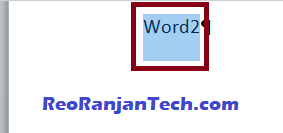
- एक शब्द या सब्दो के समूह को , Mark करने के लिए उसको सेलेक्ट करे :
अपने डॉक्यूमेंट मे एक दूसरे टर्म को हाईलाइट करे और Mark Index Entry बॉक्स पर जाकर क्लिक करे। आपकी नयी टर्म अब मुख्य एंट्री फील्ड मे दिखाई देगी। आप नई इंडेक्स एंट्री से संबन्धित सभी Sub entry ,cross -Reference , पेज नंबर ,और font फॉर्मेटिंग ऑप्शन को ,Mark Index एंट्री डायलाग बॉक्स मे कस्टमाइज कर सकते है।
इंडेक्स पेज को इन्सर्ट करे
- निचे स्क्रॉल करे और लास्ट पेज के सबसे निचे जाकर क्लॉक करे :
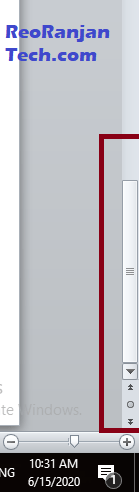
- insert टैब पर क्लिक का बटन दबाएँ :
यह बटन , आपकी स्क्रीन मे सबसे ऊपर MS word टूलबार मे होता है।
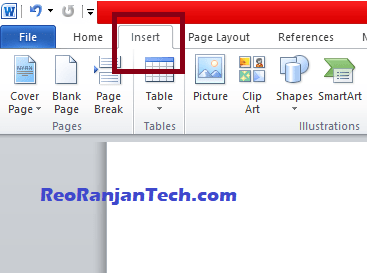
- insert टूलबार मे ,Page break पर क्लिक का बटन दबाएँ :
यह बटन पेज के आधे निचले हिस्से जैसा लगता है जो जो एक और दूसरे पेज के ऊपर के हिस्से पर रखा गया है। ये पुराना पेज को ख़तम करेगा और नया पेज शुरू करेगा।
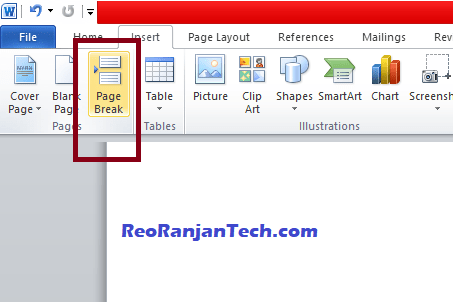
- Reference टैब पर क्लिक का बटन दबाएँ :
यह Reference टैब आपकी स्क्रीन के ऊपर ,MS word टूलबार मे होता है।
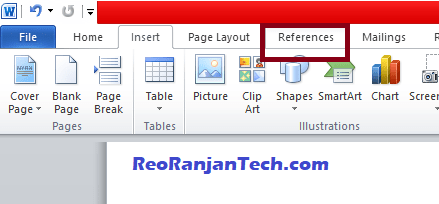
- Insert Index पर जाकर क्लिक का बटन दबाए:
यह बटन Reference टूलबार मे ,Mark Entry बटन के बाजु मे होती है। यह Index नाम का dialogue box ओपन करेगा।यह बटन Reference टूलबार मे ,Mark Entry बटन के बाजु मे होती है। यह Index नाम का dialogue box ओपन करेगा।
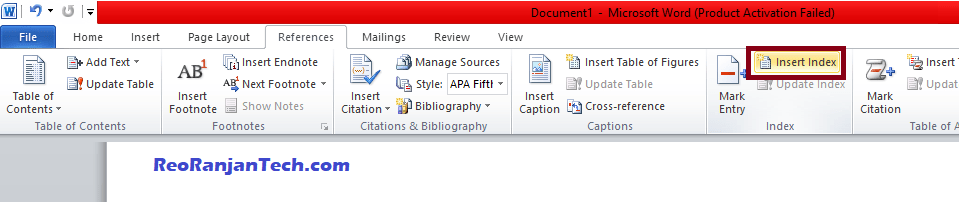
- Index टाइप को सेलेक्ट करे :
आप Indented Index , रीडर्स के लिए आराम से नेविगेट करने वाली होगी , जबकि एक Run -In Index , पेज पर ज्यादा काम जगह लेगी।
आप सभी अलग प्रकार और formate को , Print Preview box मे , इंडेक्स को कस्टमाइज करते समय , preview मे देख सकते है।
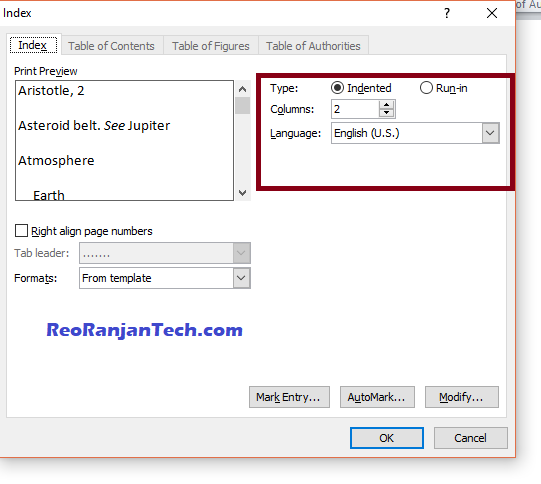
- formats से एक Index डिज़ाइन को choose करे :formats से एक Index डिज़ाइन को choose करे :
आप उपलब्ध format प्रीसेट से , किसी भी डिज़ाइन को सेलेक्ट करके अपनी Index को कस्टमाइज कर सकते है।
- From Template से सेलेक्ट करके ,और फिर Modify बटन पर क्लिक करके , आप अपनी तरह से डिज़ाइन भी बना सकते है। ।यह आपको , सभी एंट्रीज और sub entries के लिए,फॉन्ट , स्पेसिंग और स्टाइल को कस्टमाइज करने देगा जिससे आप अपना नए तरीके से डिज़ाइन formate बना पाएंगे।
- आप अलग -अलग formate डिज़ाइन को , आदेश्य लेने के पहले , Preview बॉक्स मे Preview कर सकते है।
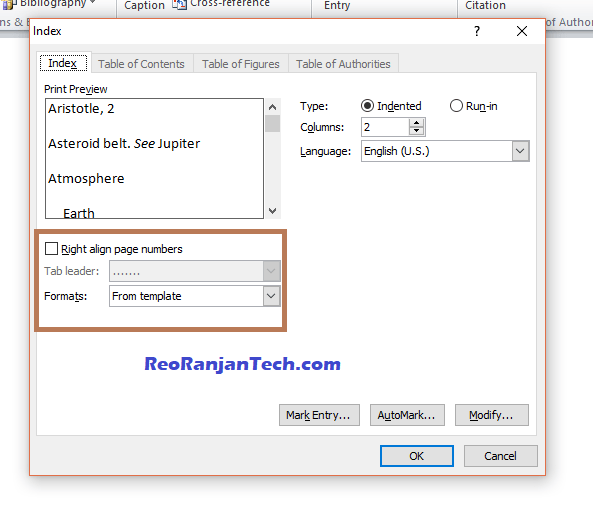
- कॉलम की संख्या को कैसे बदले :
आप columns बॉक्स मे column की संख्या को भी बढ़ा सकते है , जिससे वो कम से कम जगह ले , या फिर आप कॉलम की संख्या को भी ऑटो पर कर सकते है।

- OK का बटन क्लिक करे
यह आपकी सभी Mark हुई एंट्रीज को और उनके संबन्धित पेज नो के साथ , एक इंडेक्स पेज बनएगा। आप इस इंडेक्स को उपयोग ,उन् पेज का पता चलने के लिए कर सकते है , जहा पुरे डॉक्यूमेंट मे इम्पोर्टेन्ट टर्म्स और कांसेप्ट को वर्णन है।

- इंडेक्स entries को मार्क करने से , show all nonprinting characters option automatically शुरू होगा। आप इसे किसी समय home tab पर paragraph आइकॉन पर क्लिक करके off कर सकते है।
आशा करती हूँ की आपको हमारा आज का यह आर्टिकल पसन् आया होगा और यदि पसंद आया है तो इसे like और share जरूर करें।
How to Create Index in MS Word?
To create an index in Microsoft Word, follow these steps:
- Select the text you want to include in your Word document in the index.
- Click on the “References” tab in the ribbon at the top of the page.
- In the “Index” group, click the “Mark Entry” button. This will open a dialog box where you can input the index entry and any subentries.
- Enter the index entry and any subentries in the dialog box, then click “Mark.”
- Repeat steps 3 and 4 for all the items you want to include in the index.
- Once you have marked all the entries, click the “Insert Index” button in the “Index” group.
- Your cursor will direct the insertion of your index into your document.
- You can customize the index formatting and layout using the options in the “Index” group or the default formatting.
- Once finished, save the document to complete the process.
Read More:-
- How to create dropdown in MS Excel
- MS Excel Tricks
- 3 Cool Notepad Tricks That You Like
- Chrome Browser Tips and Tricks
- How to Insert Stylish Symbol in Word
- Excel में automatic color coding कैसे create करते है?
इंडेक्स पेज कैसे लिखें?
इंडेक्स पेज को लिखने के लिए, आपको अपने कंप्यूटर या मोबाइल डिवाइस पर कुछ सॉफ्टवेयर का उपयोग करना होगा जैसे कि वर्ड प्रोसेसर, एक्सेल, संपादक या हेविंग सॉफ्टवेयर. इसमें आपको शीर्षक, पाठ, चित्र, टेबल, सूची और अन्य सामग्री को सम्मिलित करने की जरूरत होगी. साथ ही, यदि आप वेब पेज बनाने के लिए इंडेक्स कर रहे हैं तो आपको HTML, CSS और JavaScript का समर्थन करने वाले सॉफ्टवेयर को प्रयोग करने की आवश्यकता होगी.
कॉपी पर इंडेक्स कैसे बनाएं?
कॉपी पर इंडेक्स बनाने के लिए, पहले कॉपी को कॉपी बोर्ड या कॉपी पेपर पर लगाएं। फिर, इंडेक्स का उपयोग करके कॉपी को नमूना के रूप में बनाएं। इंडेक्स के साथ काम करने के लिए, आपको कॉपी के परिणाम को नियंत्रित करने के लिए कॉपी के साथ काम करने वाली सामग्री को स्थानांतरित करने की आवश्यकता होगी।
मैं वर्ड 2010 में एक इंडेक्स कैसे बनाऊं?
आप इंडेक्स बनाने के लिए वर्ड 2010 में निम्न कार्य कर सकते हैं:
- डॉक्यूमेंट में स्थान का चयन करें, जहां आपको इंडेक्स बनाने की आवश्यकता है
- फ़ाइल मेनू बटन पर क्लिक करें और नयी इंडेक्स को बनाएं विकल्प का चयन करें
- इंडेक्स बनाने के लिए स्थान का चयन करें, फ़ॉर्मेट करें, और सेटिंग्स को सुनिश्चित करें
इंडेक्स कैसे बनता है?
इंडेक्स स्थानीय समाज के सम्बन्धों, अर्थव्यवस्था, सामाजिक संस्थानों, संस्कृति और शहरों के बारे में जानकारी को संकेतित करने के लिए संकेतन का उपयोग करता है। इंडेक्स को धारण किया जाता है कि समुदाय के सम्बन्धों, संस्थानों, संस्कृति और शहरों को कुछ समूह के सम्बन्धों को प्रदर्शित करने के लिए संकेतन का उपयोग करता है।
How do I create an index for a file?
TWhen creating an index for a file, you have a variety of methods at your disposal. The choice of method depends on the file type and the platform you are using.
- For text files, you can use a program like Adobe Acrobat to create a PDF index or Microsoft Word to create an index for a Word document.
- You can use SQL commands to create indexes on specific columns in a table for databases.
- For programming, you can use data structures like a hash table or a tree to index the data in a file.
- If you are working with images, you can use image processing software to create an index based on image features such as color or texture.
- If you are working with audio or video files, you can use software that can extract metadata such as speech-to-text or object recognition to create an index.
I would like to know more about the type of file you are working with and the platform you’re using so that I can give you more specific instructions.
How do I link an index to a page in Word?
In Microsoft Word, you can create an index by marking the entries you want to include and then generating the index. To mark an entry, select the text you want to include and then go to the “References” tab and click “Mark Entry.” Repeat this step for each entry you want to include in the index. Once you have marked all the entries, go to the “References” tab and click “Insert Index.” This will insert the index at your cursor’s location. To link the index to a specific page, you can click on the page number in the index and press “Ctrl” + “Click” to go to that page.
how to create table of contents in word?
To create a table of contents in Microsoft Word, follow these steps:
- Open your document in Microsoft Word.
- Use headings (e.g., Heading 1, Heading 2, etc.) to format the sections of your document that you want to appear in the table of contents.
- Place your cursor where you want the table of contents to appear.
- Go to the “References” tab and click “Table of Contents.”
- Select one of the pre-formatted table of contents options, or use “Custom Table of Contents” to create your own.
- Click “OK” to insert the table of contents.
- Update the table of contents by right-clicking on it and selecting “Update Field” or “Update Table.”
Note: You can also use the “Table of Contents” button on the “References” tab to create it.
What is index in Word?
In Microsoft Word, an index lists words or phrases and their corresponding page numbers. It allows readers to quickly locate specific information within a document. The index can be automatically generated using the built-in indexing feature or created manually by adding index entries to the document. The index is typically found at the end of a document and is usually organized alphabetically.
What is index area in Word?
In Microsoft Word, the Index area is a feature that allows users to create an index of key terms, topics, and page numbers for a document. The index can be generated automatically using the indexing features in Word, or the user can create it manually. The index is typically located at the end of the document and includes entries for each key term or topic, along with the page number or numbers where that term or topic appears. This feature is useful for creating a reference for readers to quickly find specific information within a long document.
How do I write an index?
As an author, editor, or individual responsible for creating an index, you play a crucial role in organizing the content of a book or document. An index is a list of words or phrases along with the page numbers on which they appear. To write an index, you can follow these steps:
- Read through the book or document thoroughly to familiarize yourself with the content.
- List the most important concepts and keywords throughout the book or document.
- Review the book or document again, noting the page numbers each keyword or concept appears.
- Organize the keywords and concepts alphabetically and list the corresponding page numbers next to each.
- Proofread the index to ensure that all keywords and concepts are included and the page numbers are accurate.
Rest assured, there are also software and tools that can assist you in this task, such as Adobe Acrobat Pro, InDesign, and other indexing software.
What is index with example?
An index is a data structure that enables efficient searching and retrieval of data in a database or other information collection. The index maps the data, enabling it to swiftly locate relevant information during a search.
For instance, we could create an index for the author field in a book database. This would allow for rapid searching of books by author, as the database could quickly look up the author in the index and find the corresponding book records. Another example is the stock market, where the S&P 500 stock index, a collection of 500 publicly traded stocks on the stock exchange, measures the market’s overall performance.
How do I insert an index in Word 2007?
To insert an index in Word 2007, follow these steps:
- Place your cursor where you want the index to appear in your document.
- Go to the “References” tab on the ribbon.
- Click on the “Index” button in the “Table of Contents” group.
- In the “Index” dialogue box, choose the options you want for your indexes, such as the number of columns, headings, and index type.
- Click “OK” to insert the index at your cursor’s location.
- After inserting the index, you need to mark the entries in your document that you want to include in the index. Select the text, right-click and choose “Mark Entry.”
- When you finish marking entries, return to the “References” tab and click “Update Index” to generate the index.
वर्ड मे इंडेक्स कैसे बनाएं? – How to Create Index in MS Word 2023

| Whatsapp Group |
| Whatsapp Channel |
| Telegram channel |
- Tags: How to create a table in MS Word (MS वर्ड में टेबल कैसे ), how to create a table of contents in word, how to create an index in word 2013, how to create index in word 2007, how to create index in word 2010, how to create table of contents in word 2007, how to remove index in word, how to remove mark entry in word, How to use Table of Content in MS Word 2013, microsoft word edit index entries, एमएस वर्ड में टेबल कैसे बनाएं?, वर्ड 2013 में एक इंडेक्स कैसे बनाएं
More Interesting Posts

Video or Animation Play Forward and Backward on Scroll | Gsap scrolltrigger elementor tutorial

On Page SEO क्या है On Page SEO kaise kare?
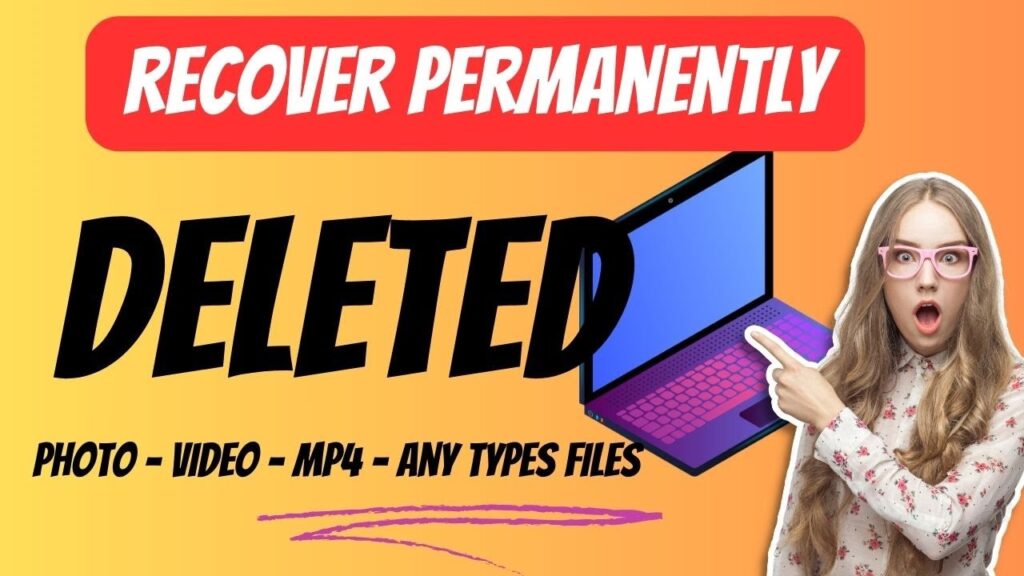
Recover Deleted Files Easily with EaseUS Data Recovery Wizard

